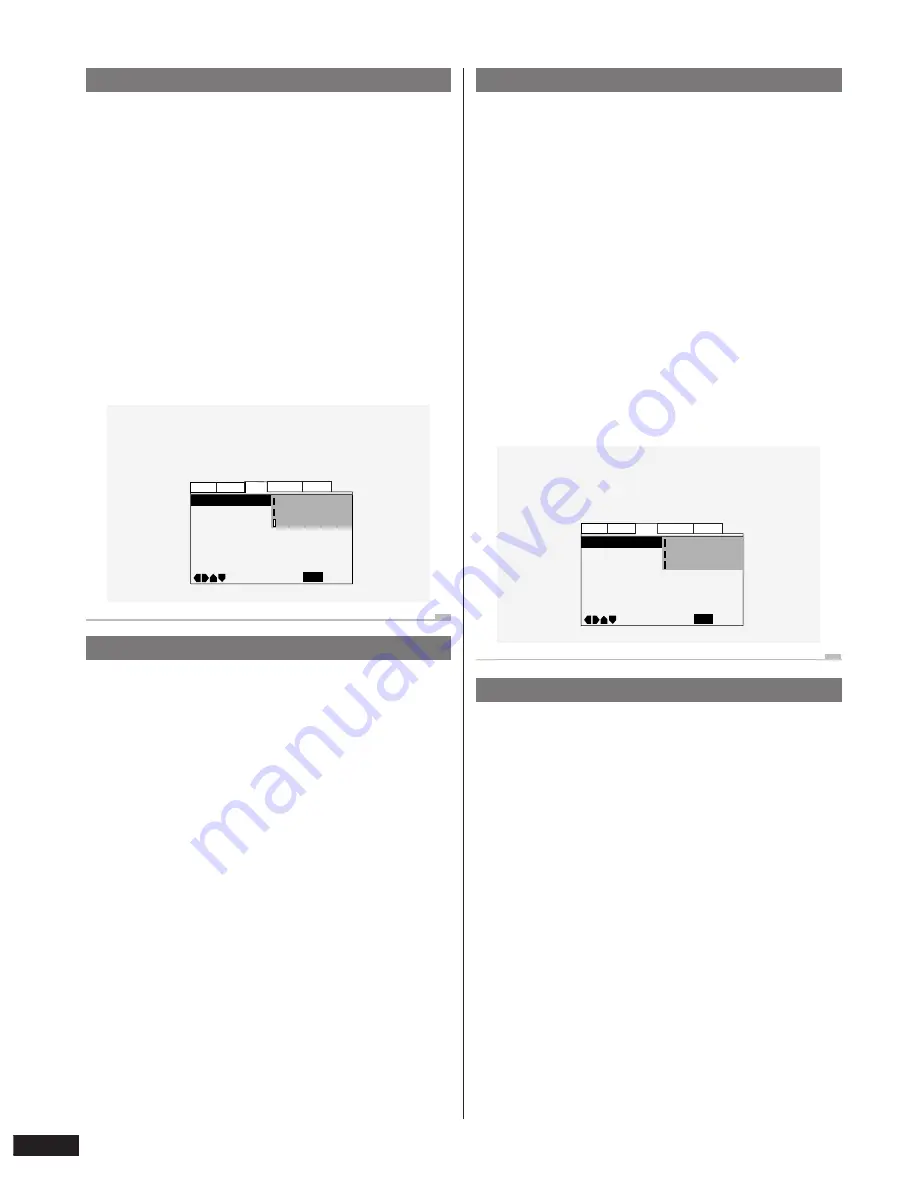
90
7 Video Settings / Paramètres vidéo
En / Fr
TV Screen Size
• Default setting:
16:9 (Wide)
If you have a widescreen TV, select the
16:9 (Wide)
setting—
widescreen DVD software is then shown using the full screen area.
When playing software recorded in conventional (4:3) format, the
settings on your TV will determine how the material is presented—
see the manual that came with your TV for details on what options
are available.
If you have a conventional TV, choose either
4:3 (Letter Box)
or
4:3 (Pan & Scan)
. In
Letter Box
mode, widescreen software
is shown with black bars at the top and bottom of the screen.
Pan &
Scan
chops the sides off widescreen material to make it fit the 4:3
screen (so even though the picture looks larger on the screen, you’re
actually seeing less of the movie). See
page 152
for more
information.
Video > TV Screen >
4:3 (Letter Box)
4:3 (Pan& Scan)
16:9 (Wide)
TV Screen
Video Out –
Still Picture –
Frame Search – Off
On Screen Display – Position-Normal
Angle Indicator
– On
Move
Exit
Video
S-Video Out – S2
16:9(Wide)
Auto
SETUP
16:9(Wide)
4:3(Pan&Scan)
4:3(Letter Box)
Audio1 Audio2
General
Language
Video
Video Out
• Default setting:
AV(Video)
These settings are only applicable if you’re using the
AV1(RGB)-TV
SCART-type connector or the
COMPONENT
VIDEO
OUT
jacks.
Important:
if you make a setting here that is incompatible with
your TV, the TV may not display any picture at all. If this happens
either switch everything off and reconnect to the TV using either the
supplied composite video cable, or an S-Video cable (see
page 22
for more on this), or reset the unit (see
page 150
for how to do
this). If you’re using the component video outs, you can also set the
video out to
525i
using the rear panel switch (see
page 22
).
AV(Video)
– Compatible with all TVs, but lowest quality of the
three AV settings.
AV(S-Video)
– Almost the same quality as
AV(RGB)
, but
can give better results if you are using a long SCART cable.
AV(RGB)
– If your TV is compatible, this setting gives the best
picture quality.
Format de l’écran du téléviseur
• Réglage par défaut :
16:9 (Wide)
Si vous possédez un téléviseur à écran large, sélectionnez l’option
16:9 (Wide)
— les logiciels DVD pour écran large sont alors
affichés sur toute la surface de l’écran. Lorsque vous reproduisez des
logiciels enregistrés au format classique (4:3), les réglages de votre
téléviseur déterminent le mode d’affichage du contenu du disque —
reportez-vous au mode d’emploi fourni avec votre téléviseur pour
plus de détails sur les options de réglage disponibles.
Si vous disposez dún téléviseur classique, sélectionnez
4:3 (Letter
Box)
ou
4:3 (Pan & Scan).
En mode
Letter Box
, les
logiciels pour écran large sont affichés avec des bandes noires dans le
haut et dans le bas de l’ecran. Le mode
Pan & Scan
coupe les
côtés des images pour écran large de manière à les adapter à l’écran
4:3 (donc, même si l’image semble plus grande à l’écran, vous ne
voyez pas l’image complète du film). Voir
page 152
pour plus de
détails à ce sujet.
Video > TV Screen >
4:3 (Letter Box)
4:3 (Pan& Scan)
16:9 (Wide)
TV Screen
Video Out –
Still Picture –
Frame Search – Off
On Screen Display – Position-Normal
Angle Indicator
– On
Move
Exit
Video
S-Video Out – S2
16:9(Wide)
Auto
SETUP
16:9(Wide)
4:3(Pan&Scan)
4:3(Letter Box)
Audio1 Audio2
General
Language
Video
Sortie vidéo
• Réglage par défaut :
AV(Video)
Ces réglages ne sont applicables que si vous utilisez le connecteur
Scart
AV1(RGB)-TV
ou les prises de
COMPONENT
VIDEO
OUT
.
Important :
si vous effectuez un réglage incompatible avec votre
téléviseur, il se peut que le téléviseur n’affiche aucune image. Si cela
se produit, mettez tous les appareils hors tension et reconnectez le
téléviseur à l’aide du câble vidéo composite fourni ou d’un câble S-
Vidéo (voir
page 23
pour plus de détails), ou réinitialisez
l’appareil (voir
page 150
pour savoir comment procéder). Si vous
utilisez les sorties vidéo à composantes, vous pouvez également régler
la sortie vidéo sur
525i
à l’aide du commutateur situé sur le
panneau arrière (voir
page 23
).
AV(Video)
– Compatible avec tous les téléviseurs, mais ce
réglage offre la moins bonne qualité des trois options AV.
AV(S-Video)
– Pratiquement la même qualité que
AV(RGB)
, mais offre de meilleurs résultats si vous utilisez
un long câble SCART.
AV(RGB)
– Si votre téléviseur est compatible, c’est ce réglage
qui offre la meilleure qualité d’image.
















































